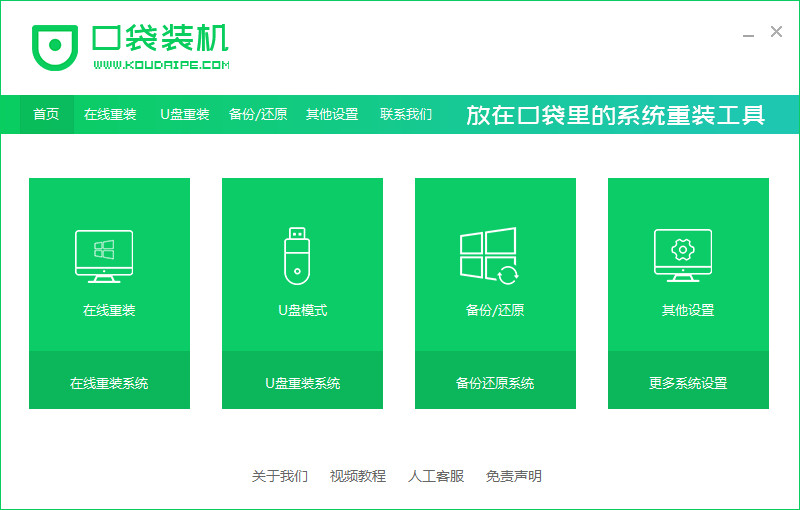u盘数据存储安全且内容可以随时更新,因此成为很多人用于重装系统的工具。那么u盘重装win7系统怎么重装呢?下面小编就跟大家分享u盘重装win7系统步骤图解教程,一起来了解一下吧。
工具/原料:
系统版本:windows7
品牌型号:联想YOGA 16s
软件版本:云骑士一键重装系统
方法/步骤:
u盘重装win7系统步骤图解教程:
1、首先下载并安装云骑士一键重装系统软件。

2、在电脑上插入一个空白8g以上的u盘,再打开软件,打开启动U盘页面,选择此次需要重装的win7系统,选定后点击开始制作。

3、随后软件就会开始制作启动盘,要耐心等待哦。

4、制作完成之后,拔出U盘。
windows7系统安装教程详解
360安全卫士安装系统操作简单、易懂,无需电脑技术也能重装系统。方便的系统安装方法,会给没什么电脑技术的用户节省很多不必要的麻烦,能够让你快速体验新的windows7系统,那么windows7系统怎么安装,接下来看给大家分享windows7系统安装教程。
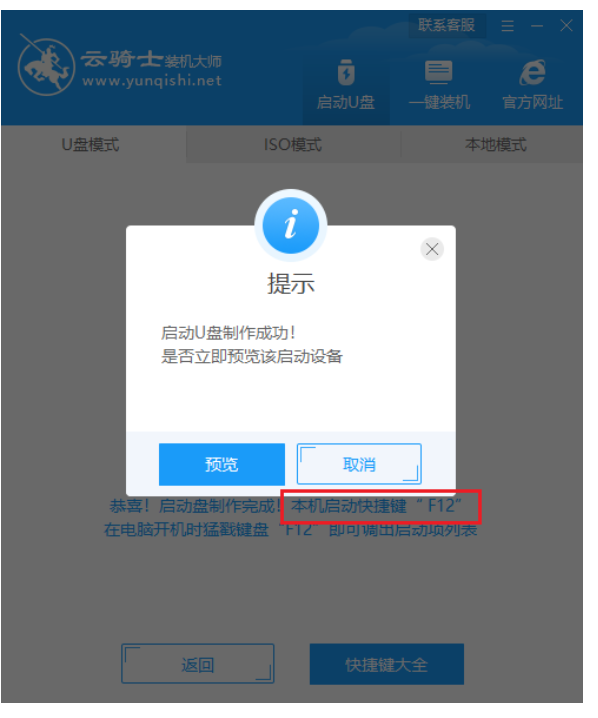
5、随后将u盘启动盘插入到需要重装的电脑,出现开机页面后不断按下U盘启动快捷键,进入系统启动菜单后,设置u盘为第一启动项。

6、进入启动页面后,选择第一项,回车进入系统。

7、进入pe系统后,点击运行云骑士软件就会开始安装win7系统,耐心等待就可以了。

8、当软件提示安装完成后,拔出U盘,点击立即重启电脑。

9、重启进入win7系统桌面即说明系统重装完毕。

总结:
上述就是我给大家带来的U盘重装win7系统的详细步骤,希望可以帮助到大家。
以上就是电脑技术教程《u盘重装win7系统步骤图解教程》的全部内容,由下载火资源网整理发布,关注我们每日分享Win12、win11、win10、win7、Win XP等系统使用技巧!win7旗舰版怎么下载
win7系统中有多个版本供我们下载使用,其中最受还原的就是旗舰版了,它拥有着win7系统中所有版本的功能,那么win7旗舰版怎么下载呢?今天,小编就把win7旗舰版下载步骤分享给大家。